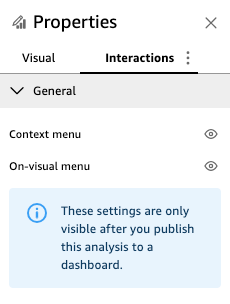Anpassen von Visualisierungen in einem Freiform-Layout
Sie können das Freiform-Layout verwenden, um Farbe, Größe, Position und Sichtbarkeit der einzelnen Visualisierungen in einem Dashboard vollständig anzupassen.
Visualisierungen organisieren
Neben dem Ziehen einer Visualisierung an seine bevorzugte Position innerhalb eines Dashboards gibt es viele verschiedene Möglichkeiten, eine Visualisierung genau an die gewünschte Position zu verschieben.
So geben Sie die Koordinaten der Position der Visualisierung ein
-
Wählen Sie die gewünschte Visualisierung aus.
-
Wählen Sie im Menü in der oberen rechten Ecke der Visualisierung das Symbol Format Visual (Visualisierung formatieren) aus.

-
Wählen Sie im darauf geöffneten Bereich Eigenschaften die Registerkarte Placement aus.
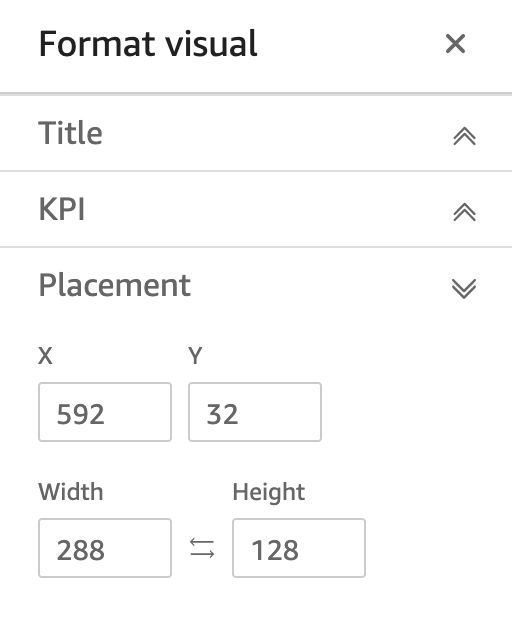
-
Geben Sie die X - und Y-Koordinaten der Position ein, an der Sie Ihre Visualisierung platzieren möchten. Sie können die Größe der Visualisierung auch anpassen, indem Sie die Werte für Breite und Höhe eingeben.
Ausgewählte Visualisierungen können auch mit den Pfeiltasten Ihrer Tastatur pixelweise verschoben werden.
Sie können Visualisierungen übereinander legen, um mehrschichtige Visualisierungen zu erstellen, die Daten zeigen.
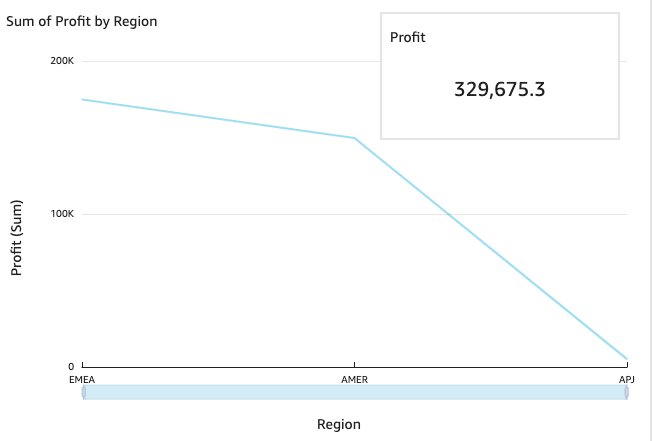
Visualisierungen können in mehreren Ebenen organisiert werden, die manuell nach vorne und hinten verschoben werden können.
So verschieben Sie überlagerte Visualisierungen nach vorne und hinten
-
Wählen Sie die gewünschte Visualisierung aus.
-
Wählen Sie im Menü oben rechts in der Visualisierung die Option Menüoptionen aus.
-
Wählen Sie unter Menü-Optionen aus Folgendem aus:
-
Nach hinten senden sendet die Visualisierung in den Hintergrund.
-
Rückwärts senden sendet die Visualisierung um eine Ebene zurück.
-
Mit Vorwärts bringen wird die Visualisierung um eine Ebene vorwärts bewegt.
-
Nach vorne bringen bringt eine Visualisierung in den Vordergrund.
-
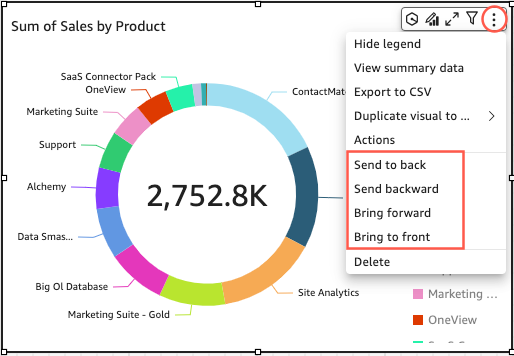
Die Hintergrundfarbe einer Visualisierung ändern
Die Farben des Hintergrunds, des Rahmens und des Auswahlrahmens einer Visualisierung können im Bereich Anzeigeeinstellungen des Bereichs Eigenschaften angepasst werden.
So ändern Sie die Farbe des Hintergrunds, des Rahmens oder des Auswahlrahmens einer Visualisierung
-
Wählen Sie die Visualisierung aus, den Sie ändern möchten.
-
Wählen Sie im Menü in der oberen rechten Seite der Visualisierung das Symbol Eigenschaften aus.
-
Wählen Sie im sich links öffnenden Bereich Eigenschaften die Option Anzeigeeinstellungen aus.
-
Navigieren Sie zum Abschnitt Kartenstil und führen Sie eine oder mehrere der verfügbaren Aktionen aus:
-
Um die Hintergrundfarbe einer Visualisierung zu ändern, wählen Sie das Farbfeld Hintergrund und wählen Sie dann die gewünschte Farbe aus.
-
Um den Rahmen einer Visualisierung zu ändern, wählen Sie das Farbfeld Rahmen und wählen Sie dann die gewünschte Farbe aus.
-
Um den Auswahlrahmen einer Visualisierung zu ändern, wählen Sie das Farbfeld Auswahl und wählen Sie dann die gewünschte Farbe aus.
Die Abbildung unten zeigt den Bereich Kartenstil im Menü Anzeigeeinstellungen.
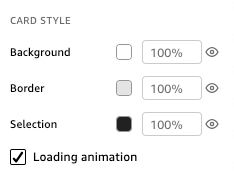
Wenn Sie eine benutzerdefinierte Farbe für den Hintergrund, den Rahmen oder den Auswahlrahmen Ihrer Visualisierung verwenden möchten, wählen Sie das Farbfeld der Eigenschaft aus, die Sie ändern möchten, und wählen Sie dann Benutzerdefinierte Farbe aus. Wählen Sie im daraufhin angezeigten Fenster Benutzerdefinierte Farbe Ihre benutzerdefinierte Farbe aus oder geben Sie den Hexadezimalcode der Farbe ein. Wählen Sie danach Apply aus.
-
Sie können den benutzerdefinierten Hintergrund einer Visualisierung auch auf seinen Standard zurücksetzen.
So setzen Sie das Erscheinungsbild einer Visualisierung zurück
-
Wählen Sie die Visualisierung aus, den Sie ändern möchten.
-
Wählen Sie im Menü in der oberen rechten Seite der Visualisierung das Symbol Eigenschaften aus.
-
Wählen Sie im sich links öffnenden Bereich Eigenschaften die Option Anzeigeeinstellungen aus.
-
Wählen Sie die Farbe aus, die Sie zurücksetzen möchten, und wählen Sie dann Auf Standard zurücksetzen.
Hintergründe, Rahmen und Auswahlfarben von Visualisierungen ausblenden
Sie können auch festlegen, dass der Hintergrundrahmen oder die Auswahlfarbe einer Visualisierung nicht angezeigt werden. Dies ist nützlich, wenn Sie mehrere Visualisierungen überlappen möchten. Sie können die Hintergrund-, Rahmen- und Auswahlfarben einer Visualisierung ausblenden, indem Sie das Augensymbol neben den Feldern Rahmen, Hintergrund oder Auswahlfarbe auswählen. Sie können die Ladeanimation einer Visualisierung auch entfernen, indem Sie das Kästchen Ladeanimation anzeigen deaktivieren. Das folgende Bild zeigt das Visualisierungssymbol ausblenden.

Deaktivieren von Visualisierungsmenüs
Verwenden Sie das Bedienfeld Interaktionen des Fensters Eigenschaften, um das Menü Kontext und das Menü Auf der Visualisierung für ausgewählte Visualisierungen auszublenden. Sie können sekundäre Visualisierungsmenüs ausblenden, um die Visualisierung weniger überladen zu gestalten oder um eine Visualisierung wie eine Überlagerung zu erzielen.
Das Menü Kontext wird geöffnet, wenn Sie auf Datenpunkte klicken. Zu den häufigsten Aktionen im Kontextmenü gehören Fokus, Ausschließen und Aufschlüsseln.

Das Menü Visualisierung wird oben rechts in einem Bild angezeigt. Über das Menü Auf der Visualisierung können Sie auf das Menü Eigenschaften die Visualisierung maximieren, auf den Bereich Menüoptionen zugreifen und eine Anomalie-Insight überprüfen.
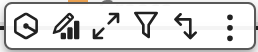
Sie können die sekundären Visualisierungsmenüs ausschalten, indem Sie die Optionen Kontextmenü und Visualisierungsmenü deaktivieren.
Anmerkung
Sie können in Analysen keine Vorschau der Änderungen am Bedienfeld Interaktionen anzeigen. Veröffentlichen Sie das Dashboard, um Ihre Änderungen zu sehen.